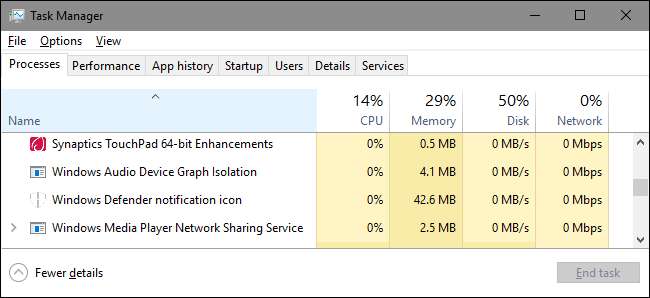
หากคุณใช้เวลาใด ๆ ใน ผู้จัดการงาน คุณอาจสังเกตเห็นบางสิ่งที่เรียกว่า“ การแยกกราฟอุปกรณ์เสียงของ Windows” และสงสัยว่าเหตุใดบางครั้งจึงมีการใช้ทรัพยากรระบบเล็กน้อย นี่คือสิ่งที่ทำและสิ่งที่คุณทำได้หากเกิดเหตุการณ์ดังกล่าว
ที่เกี่ยวข้อง: กระบวนการนี้คืออะไรและเหตุใดจึงทำงานบนพีซีของฉัน
บทความนี้เป็นส่วนหนึ่งของ ซีรีส์ต่อเนื่องของเรา อธิบายกระบวนการต่างๆที่พบในตัวจัดการงานเช่น นายหน้ารันไทม์ , svchost.exe , dwm.exe , ctfmon.exe , rundll32.exe , Adobe_Updater.exe และ อื่น ๆ อีกมากมาย . ไม่ทราบว่าบริการเหล่านั้นคืออะไร? เริ่มอ่านเลยดีกว่า!
กระบวนการ“ แยกกราฟอุปกรณ์เสียงของ Windows” คืออะไร?
กีฬาชื่อที่น่าฟังและไม่ได้บอกอะไรคุณจริงๆ“ การแยกกราฟอุปกรณ์เสียงของ Windows” เป็นส่วนที่เป็นทางการของ Windows กระบวนการนี้ทำหน้าที่เป็นเอ็นจิ้นเสียงหลักใน Windows 10 ซึ่งจัดการกับการประมวลผลสัญญาณดิจิทัลรวมถึงเอฟเฟกต์การเพิ่มประสิทธิภาพเสียงขั้นสูงที่ Windows ให้มา

“ การแยกกราฟอุปกรณ์เสียงของ Windows” แยกออกจากบริการ Windows Audio มาตรฐาน การแยกบริการเช่นนี้ช่วยให้นักพัฒนาผลิตภัณฑ์ฮาร์ดแวร์เสียงรวมถึงบริการเพิ่มประสิทธิภาพเสียงของตนเองโดยไม่ต้องเปลี่ยนบริการ Windows Audio เอง ซึ่งจะนำไปสู่เสถียรภาพที่ดีขึ้น Windows Audio ติดอยู่ใน Windows อย่างมากจนความผิดพลาดมักจะทำลายระบบทั้งหมดไม่ใช่แค่เสียงของคุณ ด้วยการแยกการประมวลผลสัญญาณดิจิทัลส่วนที่มีแนวโน้มว่าจะเกิดข้อขัดข้องกับบริการแยกต่างหากจะทำให้เกิดข้อขัดข้องได้มากขึ้น
การแยกประเภทนี้ยังช่วยให้มั่นใจได้ว่า Windows จะมีวิธีปิดการเพิ่มประสิทธิภาพเสียงในระบบปฏิบัติการให้คุณเสมอไม่ว่าคุณจะใช้ฮาร์ดแวร์ประเภทใดก็ตาม ไม่ว่าจะด้วยเหตุผลใดก็ตามผู้ผลิตฮาร์ดแวร์เสียงมักจะไม่ให้ตัวเลือกนั้นแก่คุณด้วยตนเอง
นอกจากนี้คุณควรทราบด้วยว่าสำหรับฮาร์ดแวร์เสียงบางตัวผู้ผลิตอาจแทนที่“ Windows Audio Device Graph Isolation” ด้วยบริการประมวลผลสัญญาณดิจิทัลของตนเอง ดูบริการที่ Creative SoundBlaster Recon3D ใช้

แน่นอนว่าหากคุณไม่มี“ Windows Audio Device Graph Isolation” ทำงานอยู่ในระบบของคุณคุณก็ไม่จำเป็นต้องแก้ไขปัญหามากนัก!
เหตุใดบางครั้งจึงใช้ทรัพยากรระบบจำนวนมาก
น่าเสียดายที่ไดรเวอร์การเพิ่มประสิทธิภาพเสียงที่เขียนไม่ดีอาจทำให้เกิดปัญหาได้มากกว่าการขัดข้องในบางครั้ง บางคนมีปัญหากับการปรับปรุงที่ทำให้ใช้ทรัพยากรระบบสูงขึ้นอย่างมากกิน CPU หรือหน่วยความจำของคุณหรือแม้แต่การกระแทกฮาร์ดไดรฟ์ของคุณ ภายใต้สภาวะปกติคุณควรเห็น“ การแยกกราฟอุปกรณ์เสียงของ Windows” โดยใช้ CPU 0% หน่วยความจำน้อยที่สุดและไม่มีการทำงานของดิสก์ ตัวเลขเหล่านี้อาจพุ่งสูงขึ้นเมื่อมีการใช้เอฟเฟกต์เสียง แต่ไม่มากนักและควรกลับสู่พื้นฐานอย่างรวดเร็ว หากคุณเห็น“ การแยกกราฟอุปกรณ์เสียงของ Windows” เป็นประจำโดยใช้ทรัพยากรสามอย่างนี้มากขึ้นแสดงว่าคุณอาจมีปัญหา

ข่าวดีก็คือมีแนวโน้มที่จะแก้ไขได้ง่ายเนื่องจากสาเหตุส่วนหนึ่งในการแยกการประมวลผลประเภทนี้ทำให้คุณสามารถปิดการประมวลผลประเภทนี้ได้อย่างง่ายดาย คุณสามารถลองใช้ซอฟต์แวร์ใดก็ได้ที่ผู้ผลิตฮาร์ดแวร์ของคุณจัดหาและดูว่าคุณสามารถปิดใช้งานเอฟเฟกต์เสียงขั้นสูงได้หรือไม่ คุณยังสามารถทำได้ใน Windows สำหรับอุปกรณ์ที่รองรับ เปิดกล่องโต้ตอบคุณสมบัติเสียงโดยคลิกขวาที่ไอคอนลำโพงในพื้นที่การแจ้งเตือนของคุณจากนั้นคลิก "เสียง" คุณยังสามารถเปิดแผงควบคุมของคุณและเรียกใช้แอพเพล็ตเสียงได้ที่นั่น เหมือนกัน.
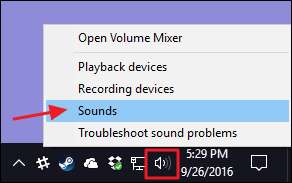
ในแท็บ "การเล่น" ของหน้าต่าง "เสียง" ให้เลือกอุปกรณ์ที่คุณสงสัยว่าอาจเป็นสาเหตุของปัญหาจากนั้นคลิก "คุณสมบัติ"

ในแท็บ "การเพิ่มประสิทธิภาพ" ของกล่องโต้ตอบคุณสมบัติของอุปกรณ์คุณจะเห็นรายการการปรับปรุงที่อุปกรณ์รองรับ สิ่งที่คุณเห็นขึ้นอยู่กับอุปกรณ์ที่คุณใช้ เรากำลังดูเว็บแคม / ไมโครโฟนที่ติดตั้งในจอภาพ เราขอแนะนำให้คุณเริ่มต้นด้วยการเลือกตัวเลือก“ ปิดใช้งานการเพิ่มประสิทธิภาพทั้งหมด” และดูว่าสามารถแก้ปัญหาของคุณได้หรือไม่
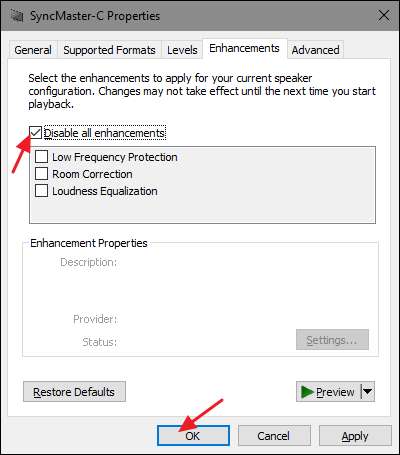
หากการปิดใช้งานการเพิ่มประสิทธิภาพทั้งหมดช่วยแก้ปัญหาได้แสดงว่าคุณมาถูกทางแล้วและกลับไปลองปิดการใช้งานการเพิ่มประสิทธิภาพแต่ละรายการเพื่อ จำกัด สาเหตุให้แคบลง หากการปิดใช้งานการเพิ่มประสิทธิภาพทั้งหมดสำหรับอุปกรณ์ไม่สามารถแก้ปัญหาของคุณได้คุณควรเปิดใช้งานอีกครั้งและไปทดสอบอุปกรณ์อื่น
ฉันสามารถปิดการใช้งานได้หรือไม่?
คุณไม่สามารถปิดใช้งาน“ Windows Audio Device Graph Isolation” ได้โดยไม่ต้องปิดบริการ Windows Audio หลักด้วยเช่นกันและการปิดใช้งานจะไม่ทำให้คุณต้องเสียเงินมากนักยกเว้นจะไม่มีเสียงในระบบของคุณ คุณไม่สามารถยุติงานได้ชั่วคราว หากคุณลอง Windows จะแสดงการแจ้งเตือนที่ถามว่าคุณต้องการเปิดตัวแก้ไขปัญหาเสียงแทนหรือไม่
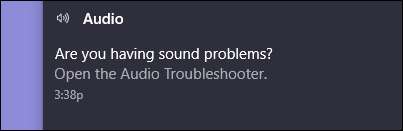
และความจริงก็คือการดำเนินการผ่านเครื่องมือแก้ปัญหาไม่ได้รับผลกระทบใด ๆ ไม่น่าจะแก้ปัญหาของคุณได้หากคุณได้ลองปิดใช้งานการเพิ่มประสิทธิภาพแล้ว แต่คุณไม่เคยรู้มาก่อน คุณยังสามารถไปที่เครื่องมือแก้ปัญหาได้โดยการกดปุ่มเริ่มพิมพ์ "การแก้ไขปัญหา" จากนั้นกด Enter
กระบวนการนี้อาจเป็นไวรัสได้หรือไม่?
“ การแยกกราฟของอุปกรณ์เสียงของ Windows” นั้นเป็นส่วนประกอบของ Windows อย่างเป็นทางการและไม่น่าจะเป็นไวรัส แม้ว่าเราจะไม่เห็นรายงานเกี่ยวกับไวรัสใด ๆ ที่แย่งชิงกระบวนการนี้ แต่ก็เป็นไปได้เสมอที่เราจะพบไวรัสในอนาคต หากคุณต้องการความแน่ใจคุณสามารถตรวจสอบตำแหน่งไฟล์พื้นฐานของกระบวนการ ในตัวจัดการงานคลิกขวาที่“ การแยกกราฟอุปกรณ์เสียงของ Windows” แล้วเลือกตัวเลือก“ เปิดตำแหน่งไฟล์”
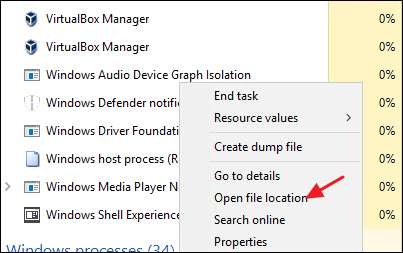
หากไฟล์ถูกเก็บไว้ในโฟลเดอร์ Windows \ System32 ของคุณคุณสามารถค่อนข้างมั่นใจได้ว่าคุณไม่ได้เกี่ยวข้องกับไวรัส
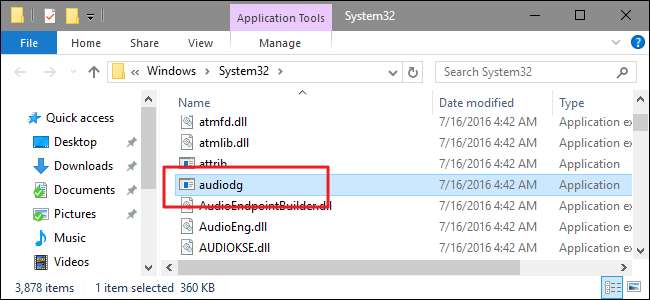
ที่เกี่ยวข้อง: โปรแกรมป้องกันไวรัสที่ดีที่สุดสำหรับ Windows 10 คืออะไร (Windows Defender ดีเพียงพอหรือไม่)
ที่กล่าวว่าหากคุณยังต้องการความอุ่นใจอีกเล็กน้อยหรือหากคุณเห็นไฟล์นั้นเก็บไว้ที่อื่นที่ไม่ใช่โฟลเดอร์ System32 ให้สแกนหาไวรัสโดยใช้ โปรแกรมสแกนไวรัสที่คุณต้องการ . ปลอดภัยดีกว่าเสียใจ!







